轻松两步教你玩转Word文档内超级链接跳转到书签
2019-05-08 07:25:28来源:word联盟 阅读 ()

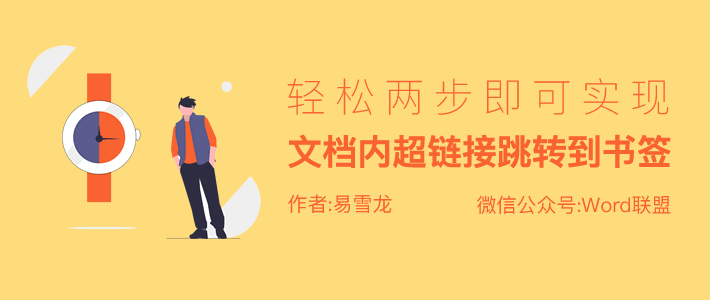
在Word文档内如何实现一些跳转的超链接呢?Word中,一些外部链接,我们通常叫作超链接,内部链接我们可以叫书签。今天,易老师就来教下大家在文档中如何使用书签,跳转到指定位置。
这里我在网上随便找了一份模拟试卷及答案来作为演示,第一页是题目,第二页空白,第三页是答案。我会将每一题后面加上一个超链接文本,点击该超链接文本可以直接跳转到答案页面对应题目的答案所在位置。
使用书签
1、我们先来设置第一题,直接将光标定位到第一题答案后面,「插入」-「链接」-「书签」,这里我们设置一个书签名称,设置完成后,点击「添加」按钮。
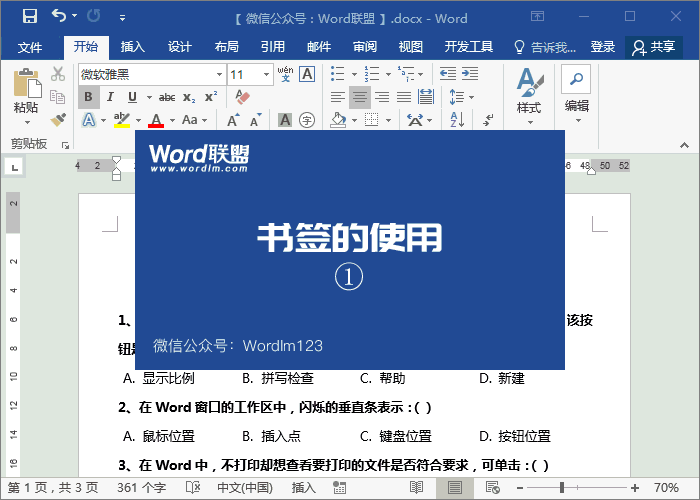
2、回到第一题,将光标定位到第一题结尾处,进入「插入」-「链接」-「超链接」-「链接到」-「本文档中的位置」,然后在右侧中找到我们刚刚设置好的书签名称,选中后确定。此时,我们可以看到文档中第一题后面就会有一个超链接文本,按住「Ctrl + 鼠标左键」点击,即可跳转到我们指定的答案处。
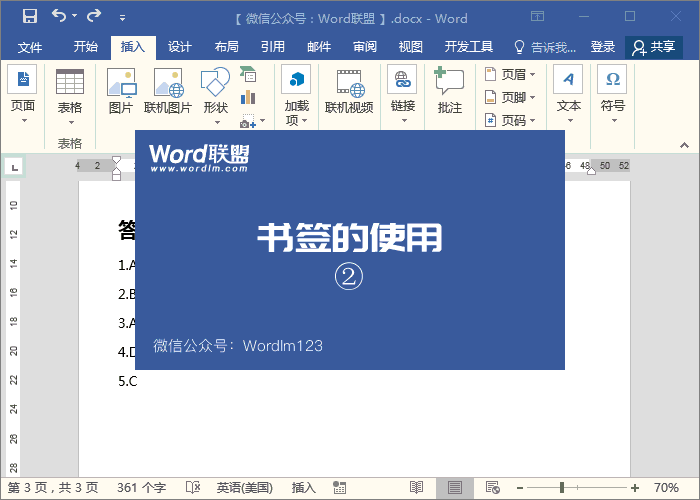
原文链接:http://www.wordlm.com/html/6777.html
如有疑问请与原作者联系
标签:
版权申明:本站文章部分自网络,如有侵权,请联系:west999com@outlook.com
特别注意:本站所有转载文章言论不代表本站观点,本站所提供的摄影照片,插画,设计作品,如需使用,请与原作者联系,版权归原作者所有
- 简单几步,教你用Word排版出高大上商务汇报封面模板 2020-05-19
- 8个查找和替换必备技巧,教你用Word批量处理工作! 2020-04-18
- 「PPT转Word文档」多种转换方法教你轻松搞定! 2019-09-23
- 营销型表格怎么制作?Word教你打造套餐价格表! 2019-04-12
- 高颜值流程图,Word轻松绘制时间轴进度流程图 2019-01-10
IDC资讯: 主机资讯 注册资讯 托管资讯 vps资讯 网站建设
网站运营: 建站经验 策划盈利 搜索优化 网站推广 免费资源
网络编程: Asp.Net编程 Asp编程 Php编程 Xml编程 Access Mssql Mysql 其它
服务器技术: Web服务器 Ftp服务器 Mail服务器 Dns服务器 安全防护
软件技巧: 其它软件 Word Excel Powerpoint Ghost Vista QQ空间 QQ FlashGet 迅雷
网页制作: FrontPages Dreamweaver Javascript css photoshop fireworks Flash
